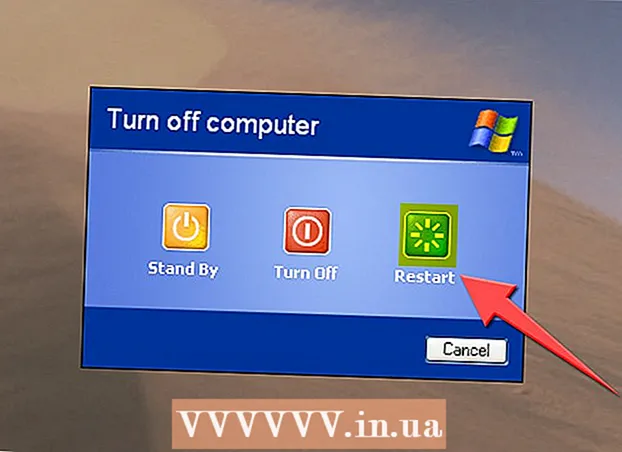Szerző:
Sara Rhodes
A Teremtés Dátuma:
14 Február 2021
Frissítés Dátuma:
26 Június 2024
Tartalom
- Lépések
- 1. módszer a 3 -ból: .mkv -kompatibilis médialejátszó használata
- 2. módszer a 3 -ból: Kódek használata
- 3. módszer 3 -ból: Hibaelhárítás
- Tippek
.MKV a "Matryoshka" nyílt és többplatformos multimédiás tároló formátumú videofájlok. Ennek a formátumnak megvannak az előnyei az olyan videóformátumokkal szemben, mint az AVI, MP4, ASF és mások. Vannak azonban hátrányai is - nem minden videolejátszó nyitja meg a .mkv fájlt. Szerencsére ez a probléma nem különleges, és nem lehet nehéz megoldani. Az alábbiakban összegyűjtöttünk néhány megoldási módszert az Ön számára.
Lépések
1. módszer a 3 -ból: .mkv -kompatibilis médialejátszó használata
1 Válasszon egy ingyenes médialejátszót, amely támogatja a .mkv fájlokat. Sok van belőlük a neten, néhány jobb, néhány még jobb, mint a legtöbb legelterjedtebb és legnépszerűbb játékos! Mások azonban kevésbé jók. Mindenhol előnyei és hátrányai, mindenhol lehetőségei és korlátai. Mindenesetre szüksége van a lejátszó legújabb verziójára, amely képes kezelni .mkv fájlokat.
- A VLC Media Player (VLC) egy ingyenes és népszerű lejátszó, amely megfelel mindezeknek (és számos más) követelménynek. A következő cikk feltételezi, hogy letöltötte.
- A VLC azonban nincs egyedül, aki meg akarja nyitni a .mkv fájlokat. Például választhat a Media Player Classic (MPC) és az MplayerX közül, két meglehetősen tisztességes lehetőség közül. Mindazonáltal emlékeztetni kell arra, hogy sok .mkv-kompatibilis lejátszó rendelkezik ilyen vagy olyan funkcióval, de másolja a VLC-t.
2 Töltse le és telepítse a lejátszót. Igen, a további cikk azzal az elvárással fog járni, hogy a VLC -t választotta, de konkrétan most minden ... "univerzális" lesz minden játékos számára. Válasszon egy lejátszót, keresse meg a fájlok letöltésére szolgáló linket (a lényeg az, hogy a link megbízható webhelyre vezet). Ezután ennek megfelelően töltse le és telepítse a lejátszót az összes utasítást követve.
- Ennek megkönnyítése érdekében hagyja az asztalon egy parancsikont az alkalmazás elindításához - könnyebb lesz, különösen akkor, ha még mindig „rajta van” a számítógéppel.
- Töltse le a lejátszó operációs rendszernek megfelelő verzióját. A VLC esetében például két verzió létezik - Windows és Mac számára.
3 Indítsa el a VLC -t. A telepítés befejeződött? Indítsa el a lejátszót! Előfordulhat, hogy meg kell erősítenie a hálózathoz való hozzáférés lehetőségét. Általában ennek eredményeként egy fekete ablak jelenik meg, amelynek közepén narancssárga forgalmi kúp található. Ennyi, most minden készen áll - a lejátszót sikeresen telepítette, használhatja.
4 Nyissa meg a videofájlt. Kattintson a „Média” gombra a felső eszköztáron. Ezután válassza a „Fájl megnyitása” menüt. Keresse meg a megnyitni kívánt .mkv fájlt a felfedezőn keresztül. Valószínűleg minden tovább megy problémák nélkül.
- Javítás - Windows VLC -ben való munkavégzésről beszélünk.
- A VLC -nek természetesen probléma nélkül meg kell nyitnia a legtöbb .mkv fájlt. Ennek ellenére a RealVideo formátumban tömörített fájlokkal való munka esetén továbbra is voltak problémák. A megtekintéshez szükség lehet egy RealVideo -kompatibilis lejátszóra.
2. módszer a 3 -ból: Kódek használata
1 Ismerje a kodekekkel való munka előnyeit és hátrányait. A kodekek (kódoló-dekódolók) speciális programok, amelyeket digitális médiatartalom kódolására vagy dekódolására használnak. Más szóval, most szükségünk van egy kodekre, amely képes működni a .mkv fájllal. Szerencsére rengeteg van belőlük - és nem csak .mkv -re. A kodekeknek azonban vannak erősségei és gyengeségei is.
- A kodekek előnyei: A kodek letöltése után nagy valószínűséggel nemcsak a .mkv, hanem sok más formátumhoz is letölthet kodeket. Ennek megfelelően a kodek telepítése után elfelejtheti a sok fájl lejátszásával kapcsolatos problémákat. Szigorúan véve, minél több fájlt képes feldolgozni a kodek, annál kisebb nehézségei lesznek a videó megnyitásával.
- A kodek hátrányai: A kodek, úgymond, az utolsó módszer a makacs videó felfedezésében. Igen, a módszer hatékony, de gondolja magára - letölt egy megabájtnyi különböző kodeket csak azért, hogy az egyik megnyissa a videót! Más szóval, csak a merevlemez -helyet pazarolja. Ezenkívül, ha valahol problémák merülnek fel, nagyon nehéz lesz meghatározni, hogy a kodek melyik része okozta mindezt.
2 Töltse le és telepítse a kívánt kodeket. Ha úgy dönt, hogy ezt a módszert használja, akkor biztonságos helyről kell letöltenie - egy, a népszerű kodekkészletet - kettőt, .mkv fájlokat támogatva - három. Tehát a .mkv fejlesztők hivatalos honlapján azt sugallják, hogy ez a legjobb a Windows számítógépek számára. Kombinált közösségi kodekcsomag (CCCP)... Egy másik változat - K-Lite Codec Packamely ingyenesen letölthető a codecguide.com webhelyről. Ez a lépés egyébként egyszerű: töltse le a kodeket és telepítse a képernyőn megjelenő utasításokat követve.
- Mac számítógépen egyszerűbb lehet letölteni egy .mkv -kompatibilis lejátszót. Például a Perian egy nyílt forráskódú lejátszó, amely (valószínűleg) funkcionalitást ad a Quicktime Playerhez a .mkv fájlok megnyitásához. Sajnos Perian nem frissült 2012 óta. Ennek ellenére a Perian weboldal azt mondja, hogy fejlesztői a Niceplayert, a VLC -t, az MPlayer OS X -et ajánlják alternatívaként.
- Megjegyzés: Érdemes eltávolítani a régi kodekeket, mielőtt újakat telepítene. Ez egy biztos módszer az interoperabilitási problémák elkerülésére.
3 Nyissa meg a .mkv fájlt kedvenc médialejátszójában. A kodek telepítése után fellélegezhet - semmi sem akadályozza meg a .mkv fájl megnyitását. Használhatja az alapértelmezett médialejátszókat, használhat másokat is - ez most nem olyan fontos.
- Amikor a telepítés befejeződött, a rendszer felszólítja a „szűrési” beállítások konfigurálására. Ha nem igazán érted, mit akarnak tőled, akkor hagyj mindent úgy, ahogy van.
- Ha egy fájl nem nyílik meg, próbálja meg lejátszani a többi ilyen formátumú fájlt. Ha rendesen kinyílnak, akkor tudja, hogy a probléma magában a fájlban rejlik, ami sérülhet.
3. módszer 3 -ból: Hibaelhárítás
1 Használja az ingyenes .mkv diagnosztikai eszközt. Annak ellenére, hogy az MKV -fejlesztők a legjobbat akarják, néha .mkv fájlok megnyitásakor minden rendben megy, ami különösen igaz a PC -kontextusban. A fejlesztők ezt tudják, ezért létrehoztak egy speciális diagnosztikai programot, amelynek célja a .mkv lejátszásával kapcsolatos problémák azonosítása. Ez az úgynevezett matroskadiag.exe, feladata a .mkv fájl elemzése és a megnyitását akadályozó okok meghatározása (szűrési hibák, kodekek stb.). Ezt az ingyenes programot letöltheti a Matroska fejlesztői webhelyéről, a matroska.org oldalról.
2 Használjon harmadik féltől származó diagnosztikai szoftvert. Természetesen sok diagnosztikai program működik videóval. Néhányan egyszerre több formátummal is dolgoznak. Így többek között megjegyezhetjük a programot VideoInspector a KC Software -től, amely letölthető az afterdawn.com webhelyről.
3 Töltse le a RealVideo kompatibilis videolejátszót. Mindaz, amit fentebb írtunk, a .mkv fájlokkal kapcsolatos problémákkal foglalkozik.Van azonban egy gyengeség a .mkv lejátszási üzletágban, amely már jó ideje gyenge - a RealVideo, a videó tömörítési formátum. Szigorúan véve a .mkv fájl tömöríthető a RealVideo formátumba, ami problémákat okozhat a fájl lejátszásakor. Sajnos, a RealVideo technológiával tömörített .mkv megnyitásához le kell töltenie egy külön lejátszót. A RealVideo hivatalos lejátszóját úgy hívják: Igazi játékos, ingyenesen letöltheti a real.com webhelyről
- Hivatalosat akarsz? Értjük. Itt van egy harmadik fél alternatívája - Igazi alternatíva... A lejátszó ingyenes, elérhető ... igen, sok hely van, keressen és igen talál.
Tippek
- Lehetőség van a számítógépre már telepített lejátszó kodekkészletének megkeresésére. Így például a Quicktime és a Media Player Classic jól működik az új kodekekkel.